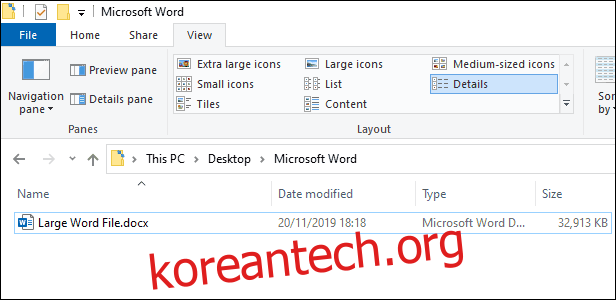더 많이 쓸수록 파일이 커집니다. 하지만 Microsoft Word 문서의 크기는 얼마나 될까요? 대답은, 그것은 달려 있습니다. 텍스트, 비디오 및 이미지 콘텐츠는 Word 문서 크기와 관련하여 모든 차이를 만듭니다.
Word 문서의 최대 파일 크기도 파일 형식에 따라 다릅니다. 최신 버전의 Word는 DOCX 형식을 사용하고 이전 버전은 DOC를 사용합니다.
목차
Microsoft Word 문서의 최대 파일 크기
텍스트만 포함된 Microsoft Word 문서의 최대 파일 크기는 32MB입니다. 이것은 Microsoft Word 2007 이상에서 만든 문서에 해당됩니다.
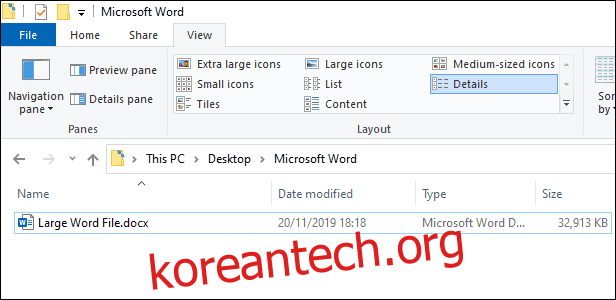
그것은 텍스트를 위한 많은 공간이지만 비디오나 이미지를 위한 공간은 많지 않습니다.
문서에 이미지나 비디오를 추가하면 이론상으로는 최대 파일 크기가 훨씬 더 관리하기 쉬운 512MB로 늘어납니다. 이것은 절대 최대 크기이지만 Word 파일이 이 크기에 접근하기 시작하면 주의하는 것이 좋습니다.
0.5GB 크기의 Word 문서는 작업하기가 매우 어렵습니다. 특히 파일의 대부분에 이미지나 비디오가 포함되어 있는 경우에는 더욱 그렇습니다. 그러나 많은 것은 시스템 리소스와 컴퓨터가 그렇게 큰 파일을 처리할 수 있는지 여부에 달려 있습니다.
또한 Word 자체에 따라 다릅니다. 일반적으로 프로그램은 일반적으로 안정적이지만 작업을 하거나 평소보다 훨씬 큰 파일을 저장하려고 하면 훨씬 덜 안정적이라는 것을 알 수 있습니다.
일상적인 것보다 큰 파일을 열 때도 마찬가지입니다.
파일 크기를 확인하는 방법
Microsoft Word 문서의 크기를 확인하려면 Word 또는 Windows 파일 탐색기에서 확인할 수 있습니다.
Word에서 파일 크기를 빠르게 확인하려면 파일 > 정보를 클릭하세요. 이 메뉴에는 작성자, 현재 단어 수 및 파일 기록을 포함하여 문서에 대한 다양한 정보가 포함되어 있습니다.
메뉴 오른쪽에 “속성”이라는 섹션이 있습니다. 여기에는 맨 위에 있는 문서의 파일 크기부터 시작하여 문서 통계가 포함됩니다.
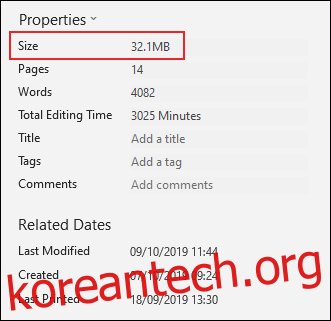
파일 탐색기에서 Word 문서가 포함된 폴더를 연 다음 보기 > 세부 정보를 클릭할 수도 있습니다.
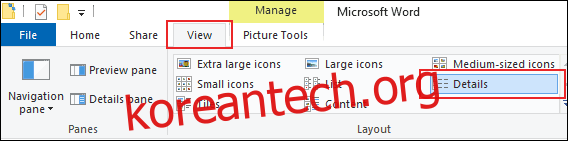
“세부 정보” 보기의 “크기” 열에서 Word 문서의 파일 크기를 찾을 수 있습니다.
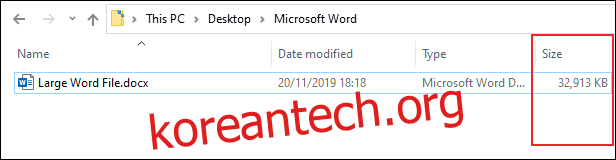
Word 문서의 파일 크기를 줄이는 방법
Word 문서의 크기를 줄일 수 있는 몇 가지 방법이 있습니다. 이는 파일 작업이 어려워진 경우, 특히 파일에 있는 동안 Word가 충돌하는 경우에 유용할 수 있습니다.
이전 문서를 최신 DOCX 형식으로 변환하면 크기도 개선된 것을 볼 수 있습니다. DOCX 파일은 이미지와 같은 추가 콘텐츠를 자동으로 압축합니다.
문서를 변환하려면 Word에서 문서를 연 다음 파일 > 정보 > 변환을 클릭합니다.
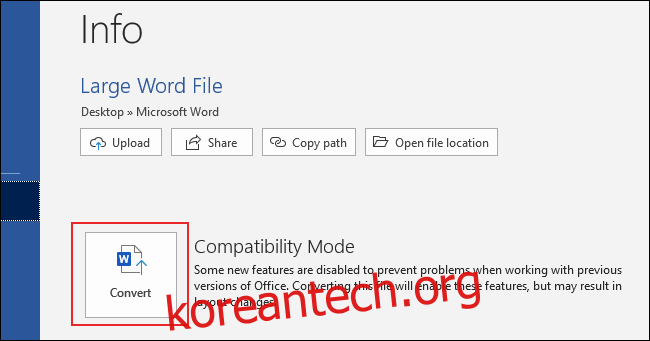
Word 문서에 이미지를 삽입하는 방법도 파일 크기에 영향을 줄 수 있습니다. 이미지를 문서에 직접 붙여넣으면 Word에서 JPEG와 같은 다른 파일 형식보다 훨씬 큰 BMP 형식으로 변환합니다.
Word 문서에 압축되지 않은 파일이 있으면 한 번에 모두 압축할 수 있습니다. 이렇게 하려면 파일 > 다른 이름으로 저장 > 추가 옵션을 클릭합니다.
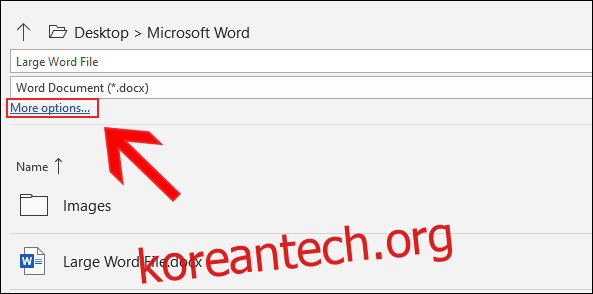
“다른 이름으로 저장” 대화 상자에서 도구 > 그림 압축을 클릭합니다.
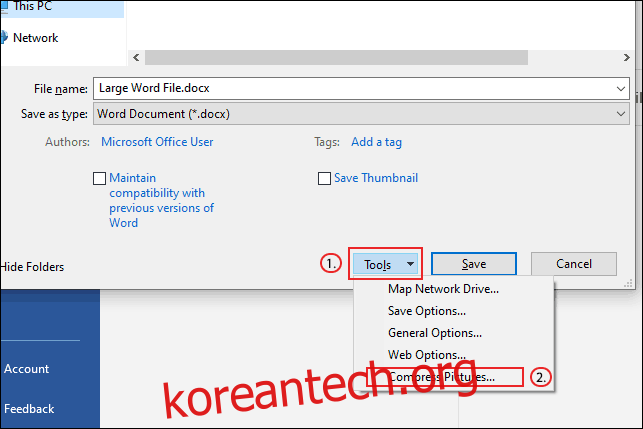
여기에서 Word 문서의 이미지에 사용할 화질을 선택합니다.
가능한 가장 작은 파일 크기(그러나 가능한 최악의 품질)의 경우 “이메일(96 PPI)”을 선택하고 “확인”을 클릭한 다음 “저장”을 클릭하십시오.
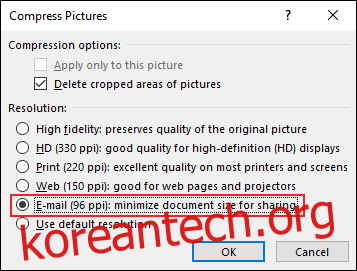
그러면 모든 이미지가 자동으로 압축됩니다. 다른 옵션 중 하나를 선택할 수 있지만 그렇게 하면 Word 문서가 더 커집니다.